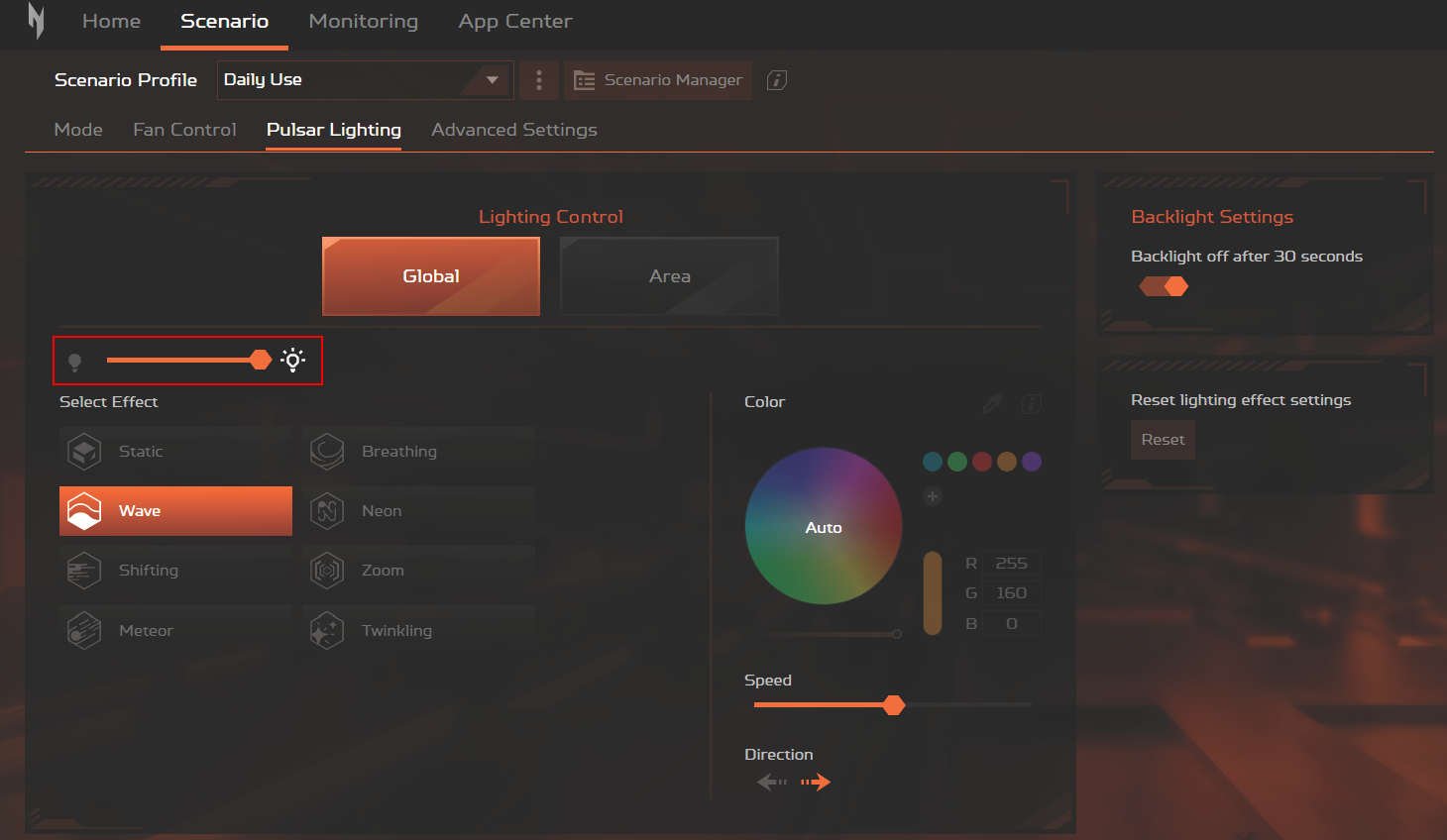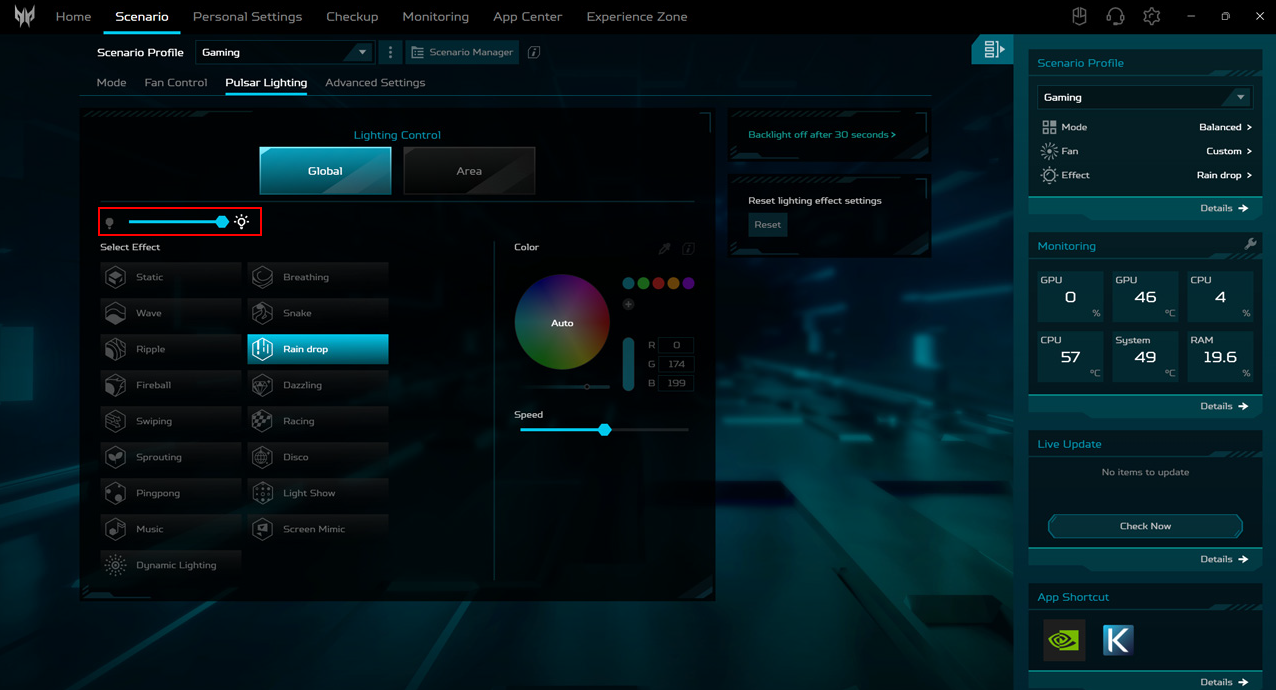Kan ik de helderheid van mijn toetsenbord met achtergrondverlichting aanpassen?
Verlichte toetsenborden kunnen handig zijn tijdens het typen in situaties met weinig licht en kunnen de algemene esthetiek van je installatie verbeteren. Op Acer apparaten met verlichte toetsenborden kun je de helderheid van het toetsenbord gemakkelijk aanpassen met de mediatoetsen van het toetsenbord of met Acer specifieke toepassingen.
Hoe de helderheid van een toetsenbord met achtergrondverlichting aanpassen
- Zoek op je toetsenbord naar de mediatoetsen voor het aanpassen van de achtergrondverlichting.
Opmerking: De plaats van de toetsen voor het aanpassen van de achtergrondverlichting van het toetsenbord kan variëren.

- Als mediatoetsen zijn ingeschakeld, passen de toetsen de helderheid van de achtergrondverlichting van het toetsenbord aan als erop wordt gedrukt.
- Als de mediatoetsen zijn uitgeschakeld, houdt u de Fn toets terwijl u op de mediatoetsen van de achtergrondverlichting drukt.

Hoe de helderheid van de achtergrondverlichting van het toetsenbord aanpassen in NitroSense of PredatorSense
- Open NitroSense of PredatorSense.
- Selecteer bovenaan Scenario.
- Zoek de helderheidsschuif💡.
- Stel de gewenste helderheid in met de schuifknop.